本文主要是介绍内网DNS解析VPN网关联动实现云上访问云下资源,希望对大家解决编程问题提供一定的参考价值,需要的开发者们随着小编来一起学习吧!
自建IDC和阿里云VPC分别属于两套网络环境,但部署在自建IDC和阿里云VPC内的业务都需要通过DNS解析进行业务间调用,并且分别管理两套数据不仅给运维工程师带来重复性工作的增加,同时也会产生数据一致性管理的风险,给业务带来很高的不确定性,所以需要在自建IDC和阿里云VPC共享DNS解析数据,来实现业务间能实时调用。本文章九河云将讲解如何实现云上内网解析访问云下DNS解析数据的方法。
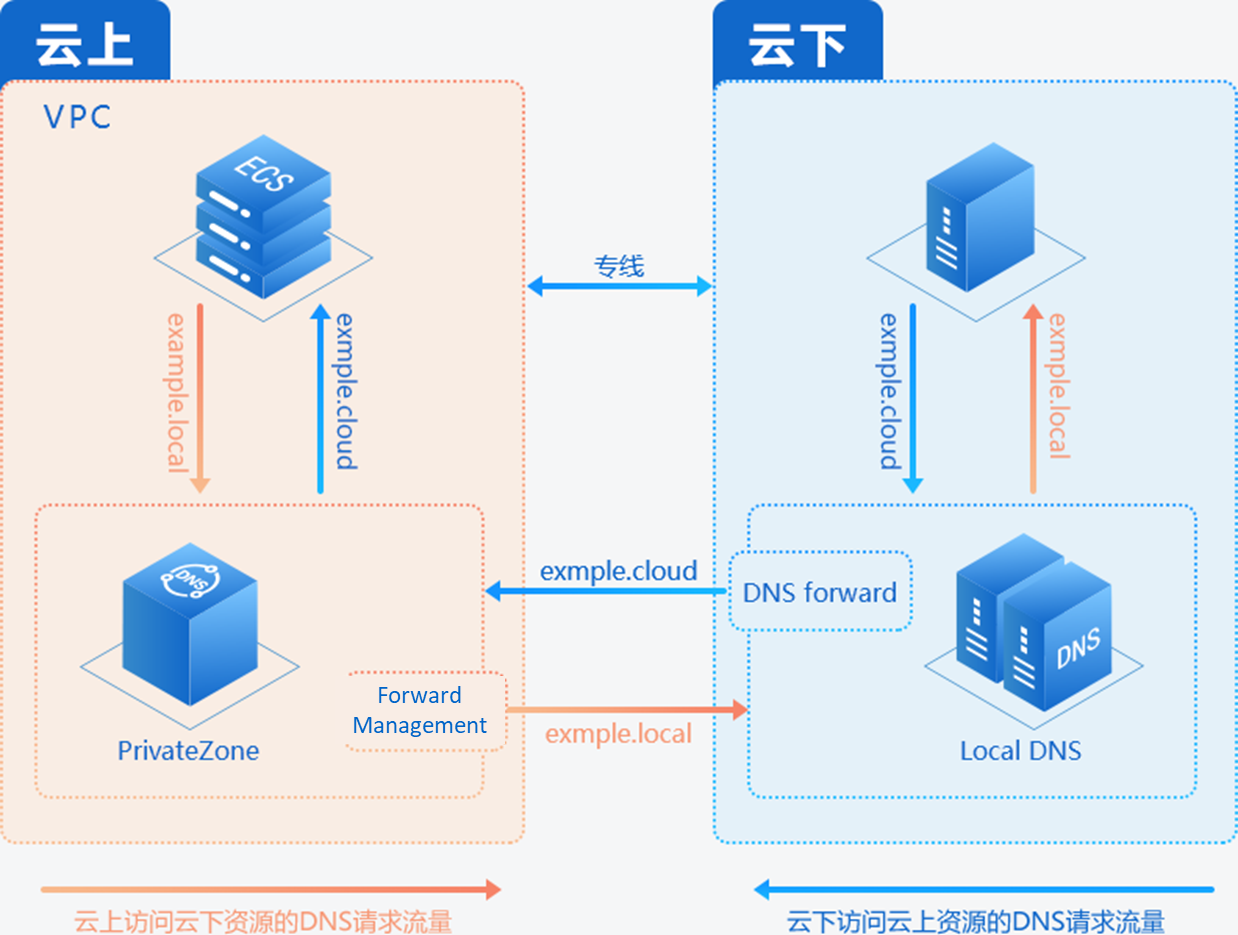
解决方案
实现云上访问云下资源,可以通过3种解决方案实现。本文则主要为您详细说明方案一:通过解析器实现云上访问云下资源的操作步骤和验证方法。
方案一:通过解析器实现云上访问云下资源
-
通过SAG/专线/VPN等连接方式,将云上VPC与传统数据中心互联。本示例采用IPsec-VPN隧道方式。
方案二:通过修改云上服务器的LocalDns实现云上访问云下资源
-
通过SAG/专线/VPN等连接方式,将云上VPC与传统数据中心互联。本示例采用IPsec-VPN隧道方式。
-
通过修改云上服务器的LocalDNS,客户端发起直接向线下自建DNS服务器发起解析请求。
vim /etc/resolv.conf #根据线下自建DNS实际IP修改下方nameserver nameserver 2.2.XX.XX nameserver 3.3.XX.XX
方案三:通过辅助DNS实现云上访问云下资源
-
通过SAG/专线/VPN等连接方式,将云上VPC与传统数据中心互联。本示例采用IPsec-VPN隧道方式。
-
开启辅助DNS通过辅助DNS将线下自建DNS的解析同步至云上进行解析。
重要
自建DNS建议使用Bind,目前辅助DNS对Windows DNS Server不提供完整支持。
通过转发管理实现云上访问云下资源
什么是转发管理?
转发管理通过创建域名转发规则和DNS出站终端节点,可将阿里云VPC下内网解析的DNS请求流量转发到外部DNS系统,能够有效解决混合云、云上&云下的业务间调用场景。
资源准备
-
使用阿里云服务器模拟线下IDC,然后通过Bind搭建自建DNS服务。
-
阿里云VPC侧VPN网关产品服务。
-
内网解析产品服务。
操作步骤
步骤一:创建VPN网关
完成以下操作,创建VPN网关。
-
登录专有网络管理控制台 。
-
在左侧导航栏,单击 网间互联 > VPN > VPN网关。
-
在 VPN网关 页面,单击 创建VPN网关。
-
在购买页面,根据实际需求配置VPN网关,然后单击 立即购买 完成支付。
-
返回VPN网关页面,查看创建的VPN网关。本示例VPC公网IP为:47.111.XX.XX。
说明
刚创建好的VPN网关的状态是准备中,约两分钟左右会变成正常状态。正常状态表明VPN网关完成了初始化,可以正常使用了。
步骤二:创建用户网关
完成以下操作,创建用户网关。
-
在左侧导航栏,单击 网间互联 > VPN > 用户网关。
-
选择创建用户网关的地域
-
在 用户网关 页面,单击 创建用户网关 。
-
在 创建用户网关 页面,根据以下信息配置用户网关,然后单击 确定。
-
名称:输入用户网关的名称。
-
IP地址:输入VPC要连接的本地数据中心网关设备的公网IP。本示例模拟自建IDC的IP为:223.5.XX.XX。
-
描述:输入用户网关的描述信息。
步骤三:创建IPsec连接
完成以下操作,创建IPsec连接。
-
在左侧导航栏,单击 网间互联 > VPN > IPsec连接。
-
选择创建IPsec连接的地域。
-
在 IPsec连接 页面,单击 创建IPsec连接。
-
在 创建IPsec连接 页面,根据以下信息配置IPsec连接,然后单击确定。
-
名称:输入IPsec连接的名称。
-
VPN网关: 选择已创建的VPN网关。
-
用户网关:选择要连接的用户网关。
-
本端网段:输入已选VPN网关所属VPC的网段。本示例为:172.25.0.0/16。
-
对端网段:输入本地数据中心的网段。本示例为:172.28.0.0/16。
-
立即生效:选择是否立即生效。
-
是:配置完成后立即进行协商。
-
否:当有流量进入时进行协商。
-
预共享密钥:输入共享密钥,该值必须与本地网关设备的预共享密钥一致。其他选项使用默认配置。
-
加密配置、BGP配置、健康检查、标签 等根据您实际场景进行选择。
步骤四:在本地网关设备中加载VPN配置
完成以下操作,在本地网关设备中加载VPN配置。
-
在左侧导航栏,单击网间互联 > VPN > IPsec连接。
-
选择IPsec连接的地域。
-
在 IPsec连接 页面,找到目标IPsec连接,然后单击 操作 列下的 下载对端配置。
-
根据本地网关设备的配置要求,将下载的配置添加到本地网关设备中。
-
本示例采用的是Strongswan搭建IPsec-VPN服务,具体部署过程如下:
-
安装Strongswan:yum install strongswan -y。
-
配置Strongswan。本示例配置仅供参考。
(1).[centos ~]# vim /etc/strongswan/ipsec.conf
# ipsec.conf - strongSwan IPsec configuration file # basic configurationconfig setup# strictcrlpolicy=yesuniqueids = neverconn %defaultikelifetime=1440m keylife=60mrekeymargin=3mkeyingtries=0keyexchange=ikev1 #ike版本authby=pskconn toMyIdcleft=%defaultrouteleftid=x.x.x.44 #本地IDC网关公网IPleftsubnet=172.28.0.0/16 #本地IDC私有网络地址,如果要确保VPC网段都能通,需要添加整段VPC地址right=x.x.x.152 #阿里云VPN网关公网IPrightid=x.x.x.152 #阿里云VPN网关公网IPrightsubnet=172.17.0.0/16 #阿里云VPN网关关联VPC私有网络地址auto=start #进程主动时立即建立 IPsec 安全连接type=tunnelike=3des-md5-modp1024esp=3des-md5(2).运行以下命令打开ipsec.secrets配置文件。本示例配置仅供参考。
[centos ~]# vi /etc/strongswan/ipsec.secrets # ipsec.secrets - strongSwan IPsec secrets file x.x.x.44 x.x.x.152 : PSK 1234567(3)./etc/sysctl.conf系统配置。本示例配置仅供参考。
vim /etc/sysctl.conf #配置转发,默认是0 net.ipv4.ip_forward = 1 #关闭重定向,防止恶意用户可以使用IP重定向来修改远程主机中的路由表 net.ipv4.conf.all.accept_redirects = 0 net.ipv4.conf.all.send_redirects = 0#使配置生效 [centos ~]# sysctl -p
c. 启动Strongswan服务。
systemctl start strongswan.serviced. 添加路由,本示例直接在界面化添加。
-
在IDC核心网关上添加到对端172.17.0.0/16的路由,下一跳指向strongswan的IP 172.28.0.7。
步骤五:配置VPN网关路由
完成以下操作,配置VPN网关路由。
-
在左侧导航栏,单击网间互联 > VPN > VPN网关。
-
选择VPN网关的地域。
-
在 VPN网关 页面,找到目标VPN网关,单击 实例ID/名称 列下的实例ID。
-
在 目的路由表 页签,单击 添加路由条目。
-
在 添加路由条目 页面,根据以下信息配置目的路由,然后单击 确定。
-
目标网段:输入本地IDC侧的私网网段。本示例为:172.28.0.0/16。
-
下一跳类型:IPsec连接。
-
下一跳:选择IPsec连接实例。
-
发布到VPC:选择是否将新添加的路由发布到VPC路由表。本例选择 是。
-
权重:选择权重值。本例选择 100(主)。
步骤六:测试网络访问
登录到阿里云VPC内一台无公网IP的ECS实例,并通过ping命令ping本地数据中心内一台服务器的私网IP地址,验证通信是否正常。
步骤七:搭建自建DNS服务
-
安装Bind:
yum install -y *bind。 -
配置named.conf:
vim /etc/named.conf。本示例配置仅供参考。zone "alidns-example.com" IN {type master;file "alidns-example.com.zone";allow-update {127.0.0.1; }; }; -
配置alidns-example.com.zone:
vim /var/named/alidns-example.com.zone。本示例配置仅供参考。$TTL 3600 @ IN SOA 172.28.0.7. admin.alidns-example.com. (8 ; serial1D ; refresh1H ; retry1W ; expire3H ) ; minimum @ IN NS 172.28.0.7. @ IN A 15.15.XX.XX -
启动Bind:
systemctl start named.service。
步骤八:转发管理配置
一、创建出站终端节点
完成以下操作,配置出站终端节点。
-
登录云解析控制台
> 内网DNS解析(PrivateZone) >选择 管理配置模式 > 转发管理 > 出站终端节点 > 创建出站终端节点。 -
在 创建出站终端节点 页面,根据以下信息进行配置,然后点击 确定。
-
终端节点名称:输入终端节点名称。本示例采用Test。
-
出站VPC:转发管理所有出站的DNS查询流量都将由此VPC进行流量转发。本示例选取北京Region下的VPC。
-
安全组:安全组里面的规则将应用于出站VPC。本示例进行了TCP/UDP 53端口入站/出站开放。
说明
目前仅支持选择非托管安全组。托管安全组信息,请参见托管安全组。
-
出站流量源IP地址:选择并填入可用区内子网下的IP地址(非ECS已占用IP地址)。
二、创建转发规则
-
在 转发管理 页面选择 转发规则 页签,再点击 创建转发规则。并根据以下信息进行配置转发规则,然后点击确定。
-
规则名称:输入规则名称。本示例采用Test。
-
规则类型:目前仅可选择“转发至外部IP”。
-
转发域名(Zone):填入您需要转发查询的域名名称。本示例为:alidns-example.com。
-
出站终端节点:选择已经创建好的出站终端节点。本示例为上一步创建的出站终端节点Test。
-
外部DNS系统的IP地址和端口:线下IDC中自建DNS服务器的IP地址与端口号。本示例为:172.28.XX.XX:53。
三、设置规则生效范围
-
在 转发规则 页面,点击目标转发规则 操作 列的 转发规则生效范围。在 转发规则生效范围 弹框中选择域名生效范围VPC(绑定的VPC与出站终端节点需要在相同的Region下)。
步骤九:解析测试
-
登录关联VPC内的任一ECS进行以下命令测试:
dig alidns-example.com
这篇关于内网DNS解析VPN网关联动实现云上访问云下资源的文章就介绍到这儿,希望我们推荐的文章对编程师们有所帮助!






